php小编小新今天为大家介绍小米11 Ultra的超级桌面壁纸设置方法。通过这种方法,用户可以为自己的手机创造独特的桌面风格,增加个性化的亮点。想要了解更多关于小米11 Ultra应用超级桌面壁纸的方法,就跟随小编一起来看看吧!
1、在手机设置菜单中点击【壁纸】选项。
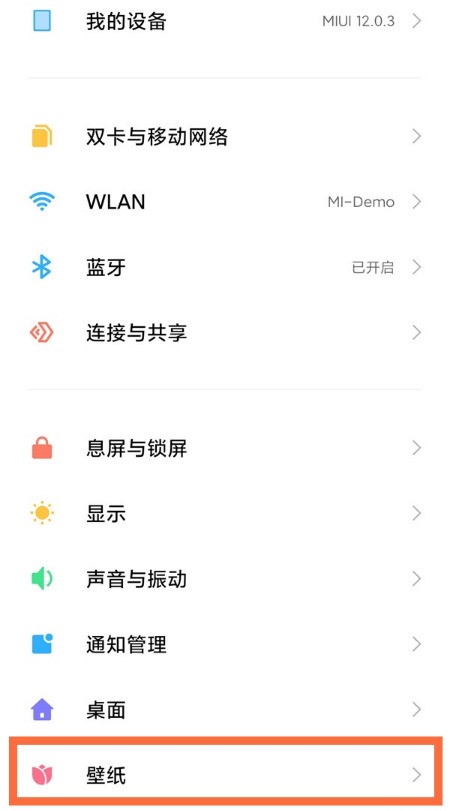
2、在【超级壁纸】中选择一种壁纸样式。
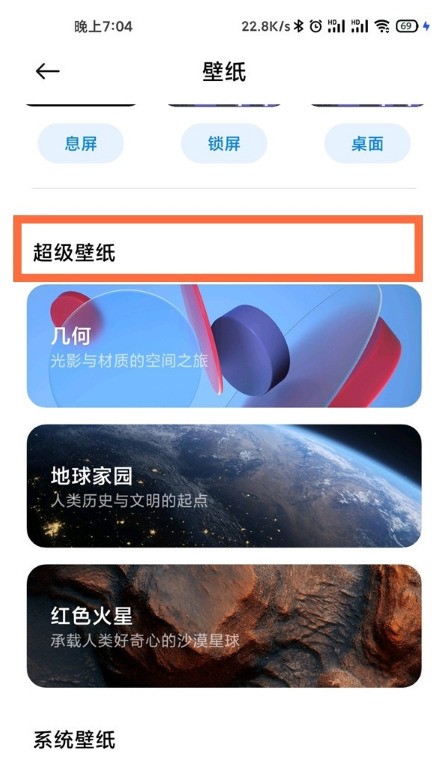
3、点击【应用超级壁纸】即可。
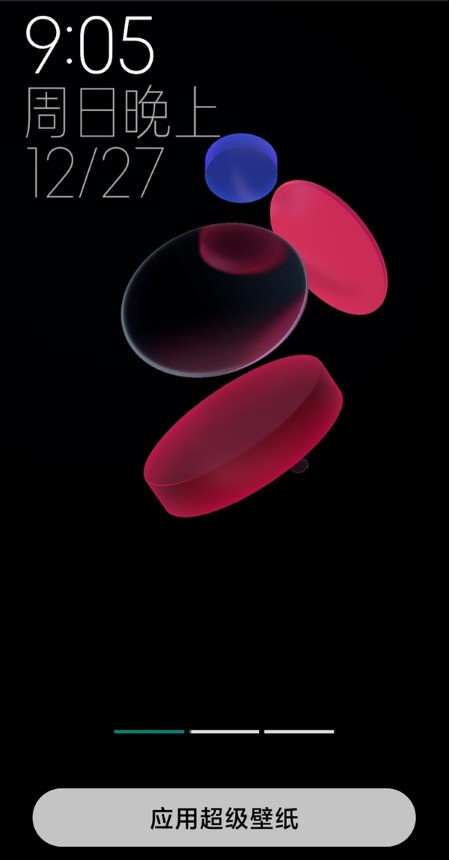
4、也可以在桌面主界面空白处长按,在桌面设置中点击修改壁纸,点击超级壁纸,选择壁纸样式进行设置。
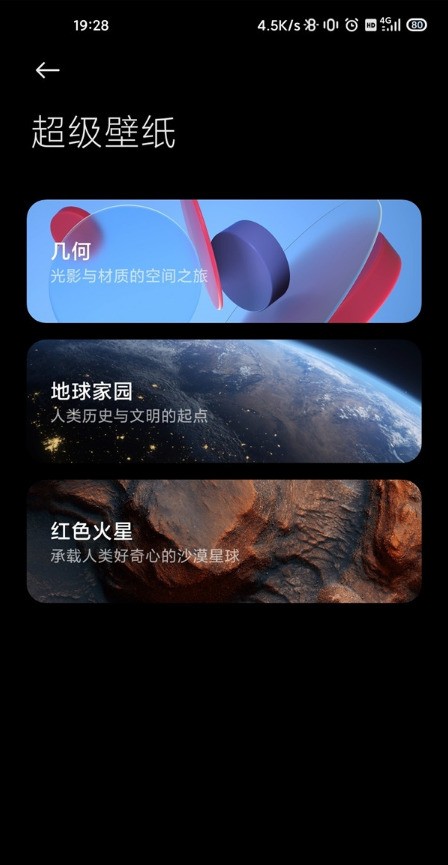
以上是小米11ultra设置超级桌面壁纸_小米11ultra应用超级桌面壁纸方法的详细内容。更多信息请关注PHP中文网其他相关文章!




